软件没卸载干净怎么办 如何彻底卸载软件
更新时间:2024-04-27 08:45:02作者:yang
在使用电脑或手机时,我们常常会安装各种软件来满足不同的需求,当我们决定不再使用某个软件时,卸载软件却可能并不是一件简单的事情。有时候我们发现即使点击了卸载按钮,软件仍然留下了一些残留文件或注册表项,导致电脑出现卡顿或其他问题。当软件没卸载干净时,我们该如何彻底卸载软件呢?
步骤如下:
1.通过控制面板卸载软件。开始-控制面板-程序和功能。
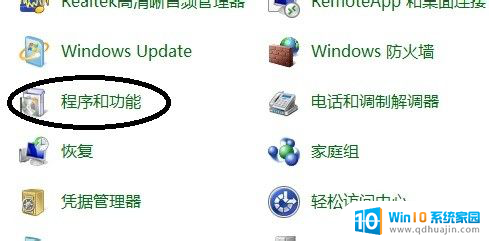
2.选择要卸载的软件。右击选择卸载,之后就开始卸载。
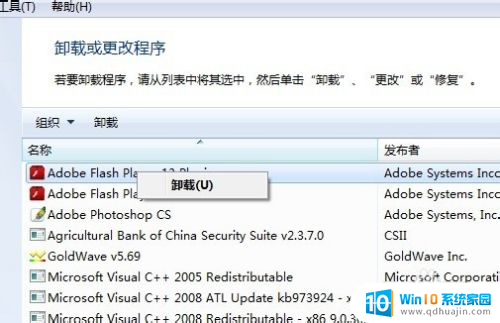
3.用软件的自带卸载功能卸载。在开始菜单,找到所有程序,点击开需要卸载的软件,选择卸载软件。(不是所有软件都带卸载选项)。
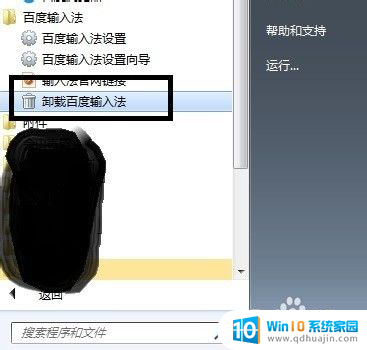
4.安全软件卸载。打开安全软件,选择软件管理。选择卸载选项。找到需要卸载的软件。选择后面的卸载按钮。

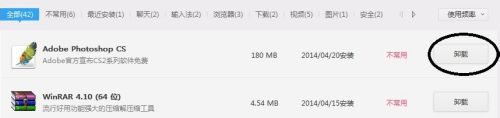
5.桌面软件图标卸载,我自己最常用的方法,个人感觉也是最方便的一种方法。
右击软件图标。选择属性。

6.打开软件的属性,选择图中标注的。打开软件位置,既可打开软件的安装目录。
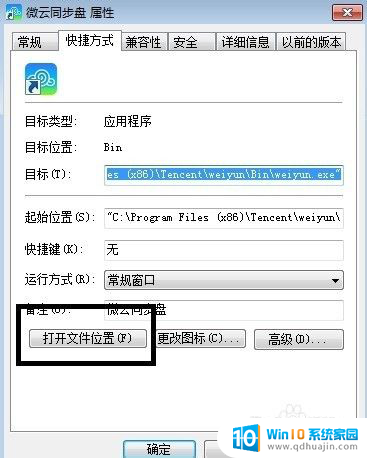
7.打开之后,可以看到软件的文件。查看后面的说明,查看标注应用程序的图标。
然后选择uninst这个进行双击进入卸载。如果不好找的话,可以看图标一般都是一个垃圾桶的标志。这种方法比较快速。
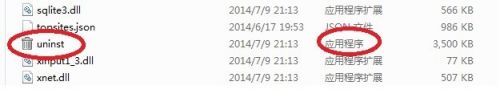
以上就是软件没有完全卸载的解决方法,如果你遇到类似情况,可以参考小编的方法来处理,希望对大家有所帮助。





